Настільний додаток OneNote 2016 має незвичайну кількістьпомилка, яка запобігає збереженню локальних резервних копій. У додатку проводяться регулярні резервні копії, щоб ви ніколи не втрачали своїх заміток і зошитів. Якщо увімкнено синхронізацію на різних пристроях або в OneDrive, локальна резервна копія може бути дещо менш важливою, але важливою, проте. OneNote створює резервну копію все автоматично, але ви також можете змусити її зробити резервну копію в будь-який час. Якщо у вас виникла ця помилка, додаток не може створити місцеві резервні копії ваших ноутбуків. На щастя, існує простий спосіб виправити OneNote, не зберігаючи локальні резервні копії. Ось як.
Це помилка, яка торкається лише OneNote для робочого столу. Помилка не відображається в додатку OneNote UWP, який постачається в комплекті з Windows 10, просто тому, що у неї немає функції локального резервного копіювання.
Щоб виправити OneNote, не зберігаючи локальні резервні копії, відкрийтедодаток та перейдіть у меню Файл> Параметри. Виберіть вкладку "Зберегти та створити резервну копію" зліва. У розділі "Резервне копіювання" знайдіть опцію "Резервне копіювання блокнотів, що зберігаються в SharePoint", і перевірте це.

Натисніть кнопку "Створити резервну копію всіх ноутбуків зараз" нижчецей параметр і OneNote збереже резервну копію цього разу. На екрані з’являється повідомлення про підтвердження, яке дозволяє повідомити, що резервна копія була створена успішно.
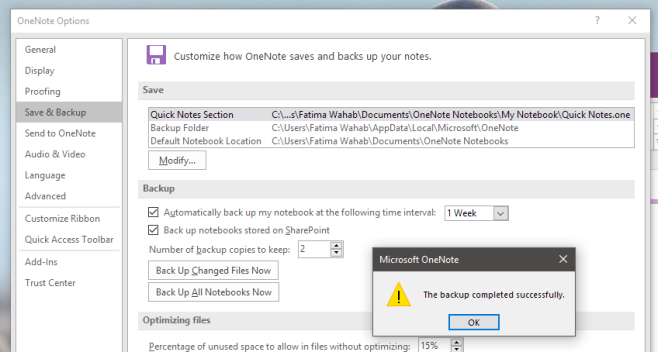
Це відома помилка. Резервні копії не вдається зберегти незалежно від того, використовуєте ви SharePoint чи ні. Цей параметр призначений для тих, хто використовує SharePoint, але, здається, він перешкоджає локальній функції резервного копіювання, навіть якщо ви не використовуєте SharePoint.
Увімкнення цієї опції виправляє перешкодищо викликається. Помилка існує вже деякий час, і поки що це єдине доступне виправлення. Сама помилка є суттєвою проблемою, але оскільки виправлення легко застосувати, ви не почуєте надто багато користувачів OneNote, які скаржаться на це.
Якщо ви вперше чуєте про цю помилку, можливо, корисно перевірити цю опцію.












Коментарі